
Kingo Rootは、Android上で根本的な権利を迅速に取得するための便利なプログラムです。拡張権限を使用すると、デバイス上で操作を行い、同時に不適切な取り扱いが危険にさらされる可能性があります。攻撃者はファイルシステムへのフルアクセスも受け取ります。
Kingoルートプログラムの使用説明書
これで、このプログラムを使用してAndroidを設定してrootを取得する方法を検討してください。1.デバイスの設定
根の権利を有効にした後、製造元の保証が無効になります。
プロセスを開始する前に、デバイスにアクションを生成する必要があります。 「設定」 - 「セキュリティ」 - 「不明なソース」に行きます。オプションをオンにします。
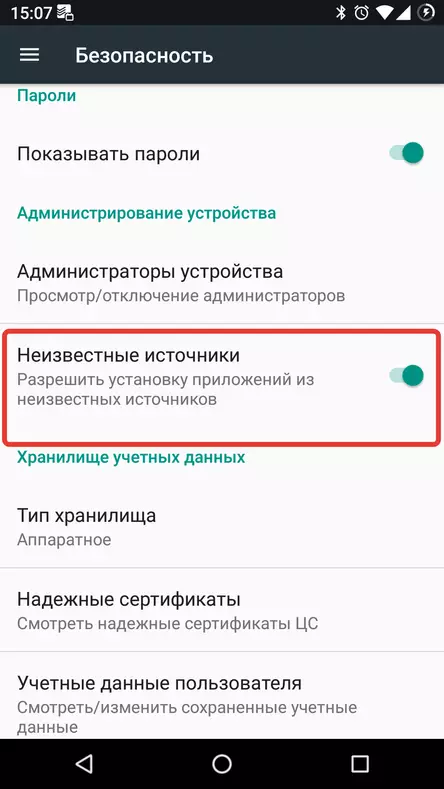
USBデバッグをオンにします。それは異なるディレクトリにあります。 Samsungの最新モデルでは、LGでは、「設定」 - 「デバイス」 - 「ビルド番号」フィールドの7回をクリックする必要があります。その後、開発者になった通知を受け取ります。矢印を押しながら「設定」に戻ります。必要な「USBデバッグ」フィールドが表示されるように移動しながら、新しいアイテムの「開発者のオプション」または「開発者」を持つ必要があります。それを有効にします。

この方法は、LGからのNexus 5携帯電話の例について考慮されました。他の製造業者のモデルでは、上記の項目の名前は少し異なる場合があります。デフォルトでは、デフォルトでは「開発者オプション」がアクティブです。
予備の設定は終わりましたが、今プログラム自体に移動します。
2.ドライバのプログラムとインストールを実行します
重要: root権限を取得するプロセスで予期せずに故障した場合は、デバイスの内訳につながる可能性があります。次の手順はすべて自分の責任で行っています。私たちもKingo rootの開発者もその結果について責任を負いません。
Kingo Rootを開き、USBケーブルを使ってデバイスを接続しましょう。 Androidドライバの自動検索とインストールが開始されます。プロセスが成功すると、「ルート」アイコンがBudenプログラムのメインウィンドウに表示されます。
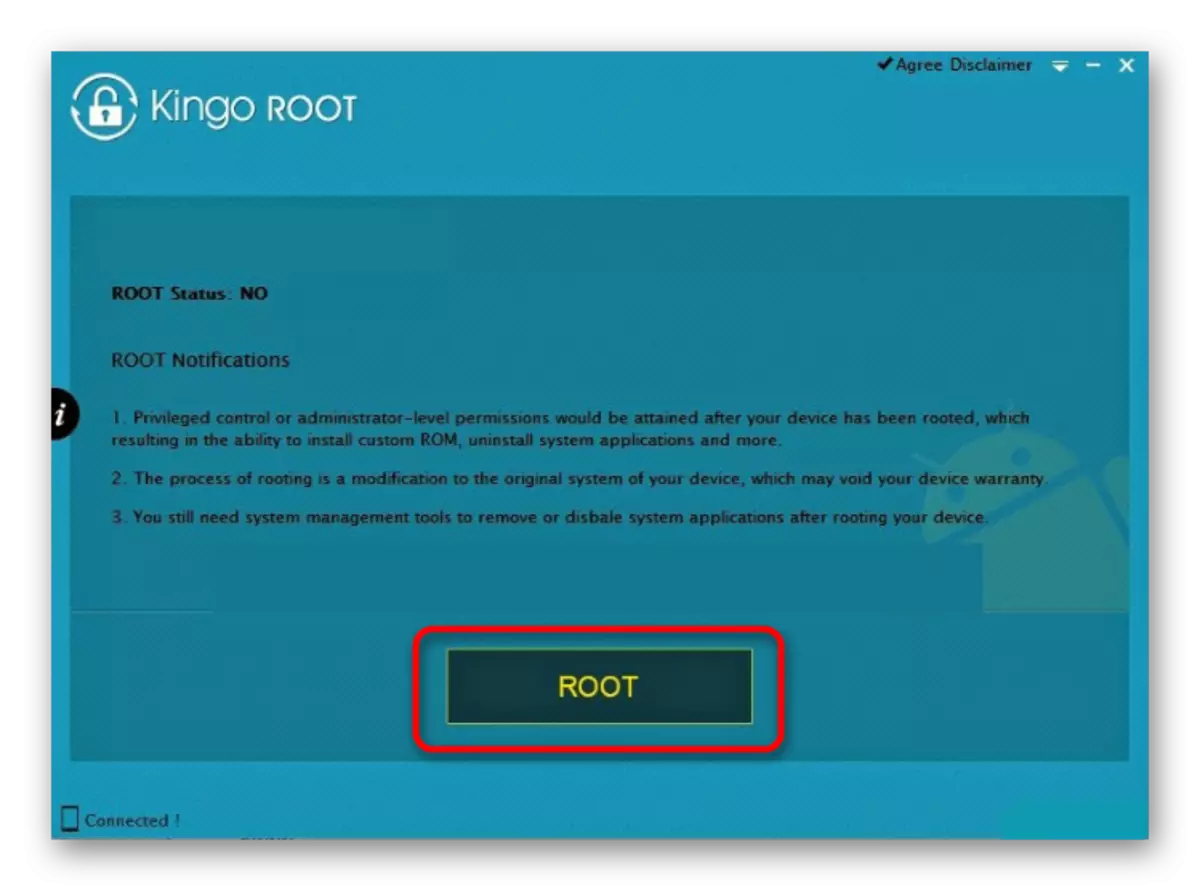
3.権利を取得するプロセス
クリックして操作が完了するのを待ちます。プロセスに関するすべての情報は唯一のプログラムウィンドウに反映されます。最後のステージでは、「終了」ボタンが表示されます。これは、操作が正常に経過したことを示します。自動的に発生するスマートフォンやタブレットを再起動した後、root権限はアクティブになります。
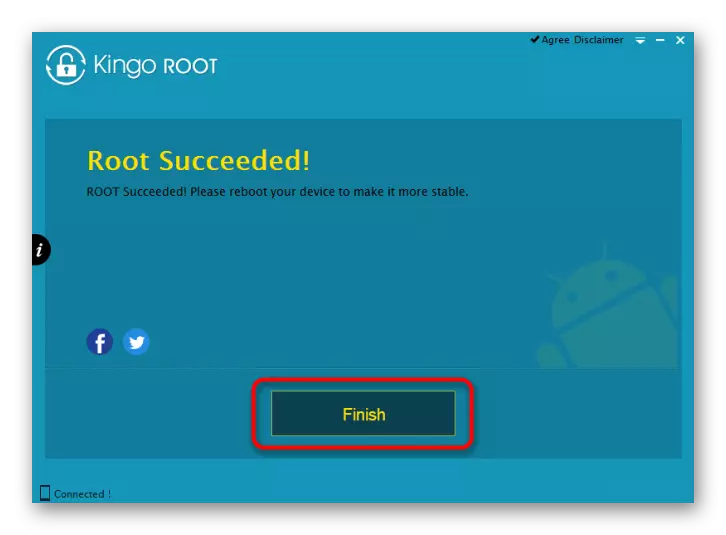
ここで、小さな操作の助けを借りて、あなたはあなたのデバイスへの高度なアクセスを取得し、その機能を完全に楽しむことができます。
